Top 20 Lösungen zur Behebung aller WhatsApp-Probleme
Sep 08, 2023 • Filed to: Soziale Apps verwalten • Proven solutions
WhatsApp ist eine der am meisten genutzten Messaging-Apps da draußen. Obwohl sie meistens tadellose Dienste bietet, hat sie auch ein paar Probleme. In letzter Zeit haben wir viele Rückmeldungen von unseren Lesern bezüglich verschiedener WhatsApp-Probleme erhalten, die sie hin und wieder haben. Um Ihnen zu helfen, haben wir einige der häufigsten Probleme aufgelistet, mit denen die Benutzer konfrontiert sind, mit einfachen Lösungen, um WhatsApp-Probleme zu beheben. Lesen Sie weiter und erfahren Sie, wie Sie verschiedene WhatsApp-Probleme in kürzester Zeit beheben können. Hier finden Sie die 20 besten Lösungen für alle WhatsApp-Probleme, mit denen Benutzer konfrontiert sind und wie Sie diese effizient beheben können. Für Sie, haben wir sie in 5 verschiedene Segmente unterteilt.
- Teil 1. Lösungen für WhatsApp-Installationsprobleme
- Teil 2. WhatsApp-Verbindungsprobleme beheben
- Teil 3. Wie man WhatsApp-Kontaktprobleme behebt
- Teil 4. Lösungen für WhatsApp-Konversationsprobleme
- Teil 5. Backup-Problem? Die beste Alternative für Backup & Wiederherstellung von WhatsApp: Dr.Fone - WhatsApp Transfer
Teil 1. Lösungen für WhatsApp-Installationsprobleme
1. Gerät nicht kompatibel
Es könnte viele Gründe dafür geben, dass Sie WhatsApp nicht auf Ihrem Telefon installieren können. Wenn Ihr Telefon auf einer älteren Version von iOS oder Android läuft, dann ist es wahrscheinlich, dass WhatsApp Ihr Gerät nicht unterstützt. Zum Beispiel werden Geräte mit Android 2.2 und älteren Versionen nicht mehr unterstützt.
Gehen Sie zu den Einstellungen Ihres Telefons > Über das Telefon und überprüfen Sie, ob es auf einer Version des Betriebssystems läuft, die mit WhatsApp kompatibel ist oder nicht.
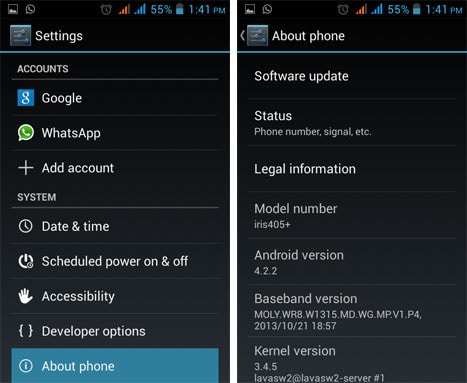
2. Fehlender Speicher
Es gibt Zeiten, in denen Benutzer nicht in der Lage sind, WhatsApp auf ihrem System zu installieren, weil der Speicherplatz nicht ausreicht. Stellen Sie erstens sicher, dass Sie eine zuverlässige Netzwerkverbindung haben, während Sie WhatsApp aus dem Play Store oder App Store herunterladen. Wenn Sie außerdem nicht über genügend Speicherplatz auf Ihrem Telefon verfügen, kann dieses Problem auftreten. Gehen Sie zu den Einstellungen Ihres Telefons > Speicher. Von hier aus können Sie Ihre Inhalte verwalten und Platz für WhatsApp schaffen.
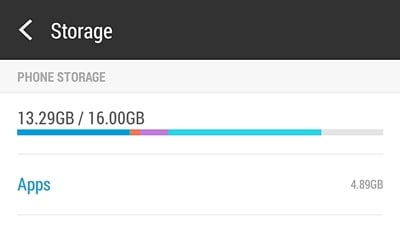
3. Kann keine Verbindung zum App/Play Store herstellen
Keine Verbindung zum Play Store oder App Store herzustellen ist ein häufiges Problem. Aus diesem Grund sind viele Benutzer nicht in der Lage, WhatsApp zu installieren. Um WhatsApp-Probleme im Zusammenhang mit der Installation zu beheben, können Sie es immer von der offiziellen Webseite hier herunterladen. Dazu müssen Sie allerdings die Installation von Apps aus unbekannten Quellen zulassen. Gehen Sie zu den Einstellungen Ihres Telefons > Sicherheit und aktivieren Sie die Option "Unbekannte Quellen".
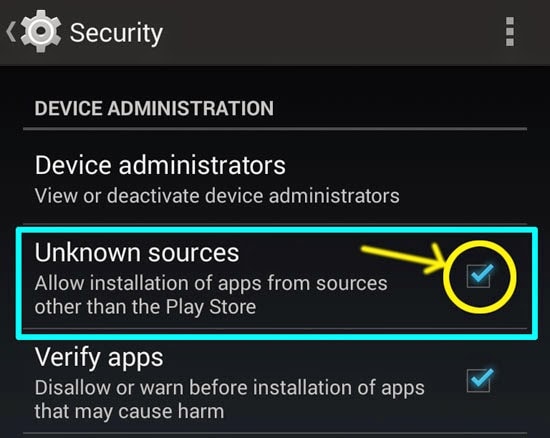
4. Kann den Aktivierungscode nicht erhalten
Beim Einrichten von WhatsApp auf Ihrem Telefon müssen Sie einen einmaligen Sicherheitscode eingeben. Die meisten Benutzer ändern den Ländercode bei der Eingabe ihrer Nummer nicht. Stellen Sie sicher, dass Sie die richtigen Ziffern eingeben. Wenn Sie außerdem keine SMS empfangen können, tippen Sie auf die Option "Anrufen". Sie erhalten automatisch einen Anruf vom WhatsApp-Server und die Nummer wird in kürzester Zeit abgerufen und verifiziert.
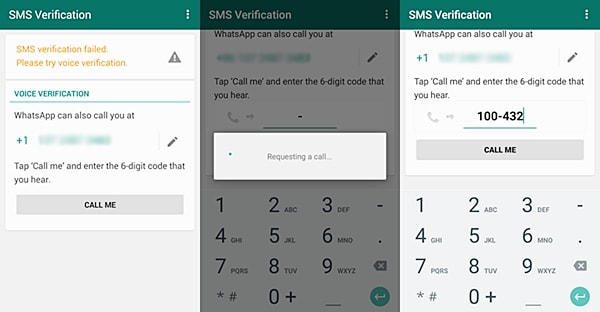
Teil 2. WhatsApp-Verbindungsprobleme beheben
1. Nicht unterstützte Anwendung
Nach der Lösung der Probleme im Zusammenhang mit der Installation, lassen Sie uns einen Blick darauf werfen, wie man WhatsApp Probleme im Zusammenhang mit seiner Konnektivität behebt. Meistens sind Benutzer nicht in der Lage, sich mit WhatsApp zu verbinden, weil sie eine ältere Version der App verwenden. Um dies zu beheben, öffnen Sie einfach den App/Play Store auf Ihrem Telefon und suchen Sie nach WhatsApp. Tippen Sie nun auf die Schaltfläche "Update" und warten Sie, bis es implementiert wird. Nach der Installation des Updates, starten Sie die App erneut.
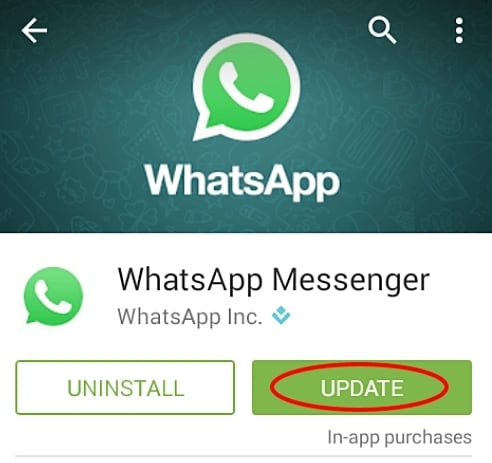
2. Problem mit Cache-Daten
Einer der Gründe, warum Sie sich nicht mit WhatsApp verbinden können, könnte die Fülle der Cache-Daten sein. Sie sollten es sich zur Gewohnheit machen, die Cache-Daten Ihrer App von Zeit zu Zeit zu leeren. Um diese WhatsApp-Probleme zu beheben, gehen Sie zu den Einstellungen Ihres Telefons > App-Info > WhatsApp und tippen Sie auf die Option "Cache löschen". Starten Sie nun WhatsApp neu und versuchen Sie, es erneut zu verbinden.
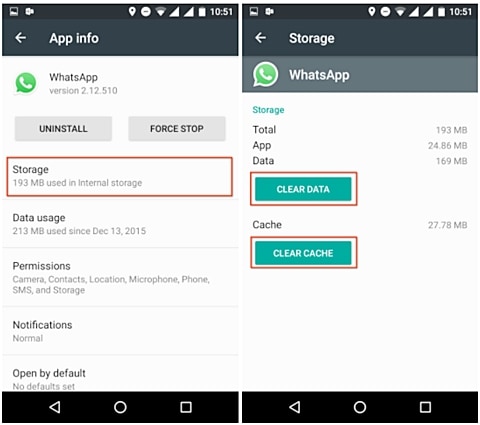
3. Unzuverlässige Netzwerkverbindung
Wenn Sie nicht über eine zuverlässige Datenverbindung mit WhatsApp verbunden sind, dann würden Sie immer wieder ein WhatsApp-Verbindungsproblem bekommen. Eine der einfachsten Möglichkeiten, WhatsApp-Probleme zu beheben, besteht darin, sicherzustellen, dass Sie eine stabile Verbindung haben. Gehen Sie zu den Netzwerkeinstellungen Ihres Telefons und stellen Sie sicher, dass der Flugzeugmodus ausgeschaltet ist. Wenn Ihre WLAN-Verbindung nicht zuverlässig ist, schalten Sie stattdessen "Mobile Daten" ein.
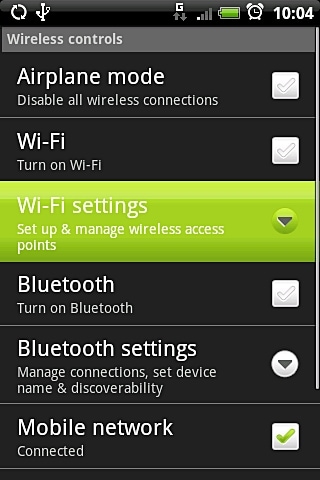
4. WhatsApp antwortet nicht
Obwohl WhatsApp verschiedene Updates gemacht hat, um dieses Problem zu beheben, erleben Benutzer es immer noch ab und zu. Wenn Sie mehrere Apps auf Ihrem Telefon geöffnet haben, besteht die Möglichkeit, dass Sie eine Popup-Meldung wie diese erhalten. Tippen Sie einfach auf die Schaltfläche "Ok", um es zu umgehen.
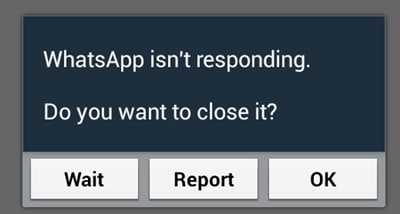
Öffnen Sie nun den Task-Manager auf Ihrem Telefon und schließen Sie manuell alle Apps. Versuchen Sie, WhatsApp erneut zu starten. Wenn dieses Problem weiterhin besteht, installieren Sie die App einfach neu.
Teil 3. Wie man WhatsApp-Kontaktprobleme behebt
1. Kann keine Kontakte sehen
Wenn Sie auch nach der Installation von WhatsApp nicht in der Lage sind, Ihre Kontakte zu sehen, dann machen Sie sich keine Sorgen. Sie können dieses Problem leicht beheben. Es gibt Zeiten, in denen WhatsApp die relevanten Kontakte nicht anzeigt. Um diese Art von WhatsApp-Problemen zu beheben, gehen Sie zu den Einstellungen > Kontakte > der App und aktivieren Sie die Option "Alle Kontakte anzeigen".
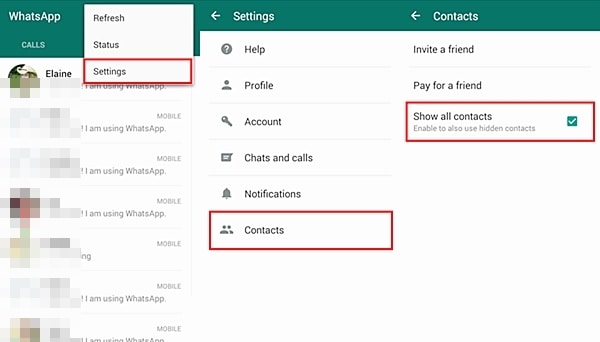
2. Kann einen neu hinzugefügten Kontakt nicht sehen
Wenn Sie kürzlich einen neuen Kontakt zu Ihrer Liste hinzugefügt haben und diesen sofort per WhatsApp kontaktieren möchten, müssen Sie Ihr WhatsApp-Konto "aktualisieren". Da WhatsApp eine Weile braucht, um automatisch zu aktualisieren, müssen Sie dies möglicherweise manuell tun, um WhatsApp-Probleme in diesem Zusammenhang zu beheben. Tippen Sie einfach auf den Bereich "Optionen" und wählen Sie "Aktualisieren". Warten Sie eine Weile und suchen Sie erneut nach dem Kontakt.
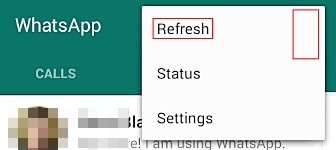
3. Duplizierte Kontakte
Wenn Sie doppelte Kontakte in Ihrer WhatsApp-Liste haben, dann machen Sie sich keine Sorgen. Sie sind nicht der Einzige. Um dieses Problem zu beheben, müssen Sie jedoch möglicherweise Zeit investieren. Gehen Sie zu Ihren Telefonkontakten und entfernen Sie manuell die doppelten Kontakte. Außerdem können Sie die Kontaktoptionen aufrufen und zwei oder mehr Kontakte zu einem zusammenführen. Sie können auch die Hilfe einer Anwendung eines Drittanbieters in Anspruch nehmen, um das Gleiche zu tun.
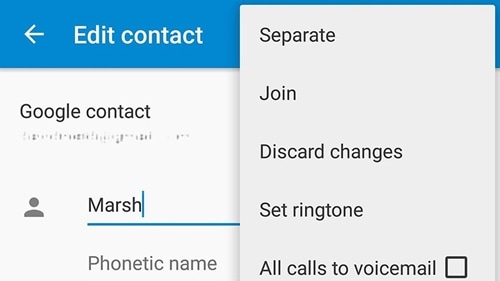
4. Wie kann ich internationale Kontakte in WhatsApp hinzufügen?
Um internationale Kontakte zu WhatsApp hinzuzufügen, müssen Sie die Regionalvorwahl des richtigen Landes angeben, auch wenn Ihre aktuelle Nummer die gleiche Vorwahl verwendet. Die andere Person sollte dasselbe auch für Ihre Nummer tun.
5. Wie man Kontakte in WhatsApp blockiert
Um eine Nummer, aus welchem Grund auch immer, zu blockieren, müssen Sie in der Konversation mit dem Kontakt, den Sie blockieren möchten, navigieren. Tippen Sie auf die drei Linien, tippen Sie auf "Mehr" und dann auf Blockieren.
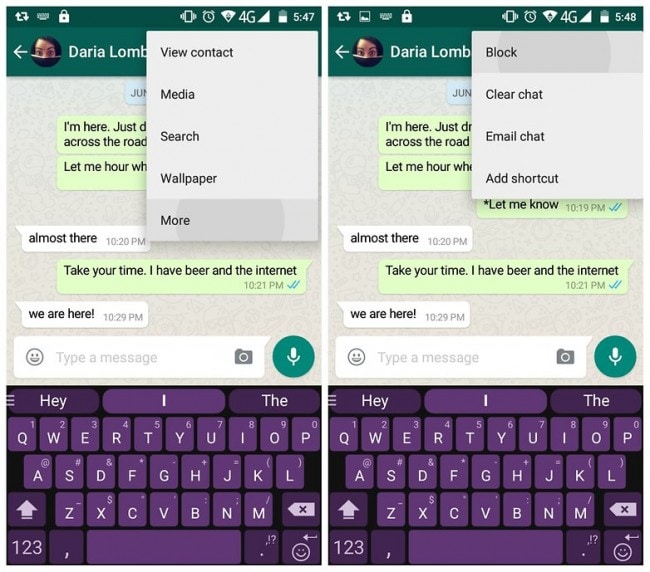
Teil 4. Lösungen für WhatsApp-Konversationsprobleme
1. Kann nicht nach Wörtern in Konversationen suchen
WhatsApp ermöglicht es seinen Benutzern, nach bestimmten Wörtern in Unterhaltungen zu suchen. Dies hilft ihnen, einen Chat leicht zu finden. Wenn Sie jedoch nicht in der Lage sind, nach Wörtern in Konversationen zu suchen, können Sie solche WhatsApp-Probleme leicht beheben. Es wird auch beobachtet, dass ein Problem wie dieses meist bei iOS-Geräten auftritt. Um dies zu beheben, gehen Sie zu Einstellungen > Allgemein > Spotlight-Suche und aktivieren Sie die Option "WhatsApp" unter Suchergebnisse.
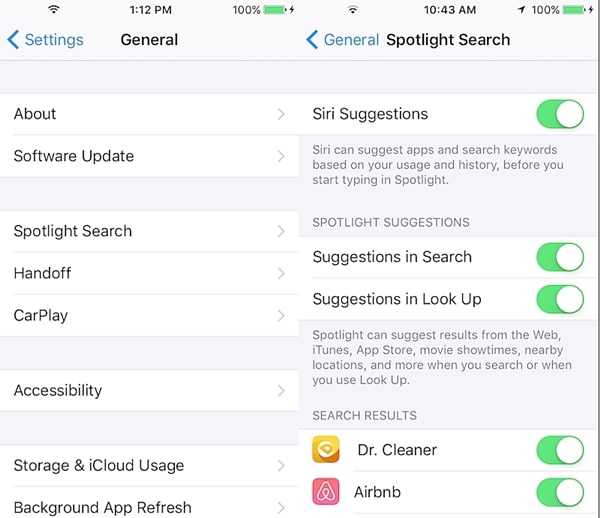
2. Videos auf WhatsApp können nicht abgespielt werden
Wir können ganz einfach Videos und andere Mediendateien über WhatsApp austauschen. Allerdings ist WhatsApp auf Drittanbieter-Apps angewiesen, um sie zu öffnen. Wenn Sie zum Beispiel nicht in der Lage sind, Bilder oder Videos auf Ihrem Telefon zu öffnen, dann besteht die Möglichkeit, dass es ein Problem mit "Google Fotos" geben könnte. Wenn Sie keine Videos auf WhatsApp abspielen können, dann besuchen Sie den Play Store und aktualisieren Sie die App "Google Fotos". Sie können einfach zu den Play Store-Einstellungen gehen und sicherstellen, dass die Option zur automatischen Aktualisierung von Apps aktiviert ist.
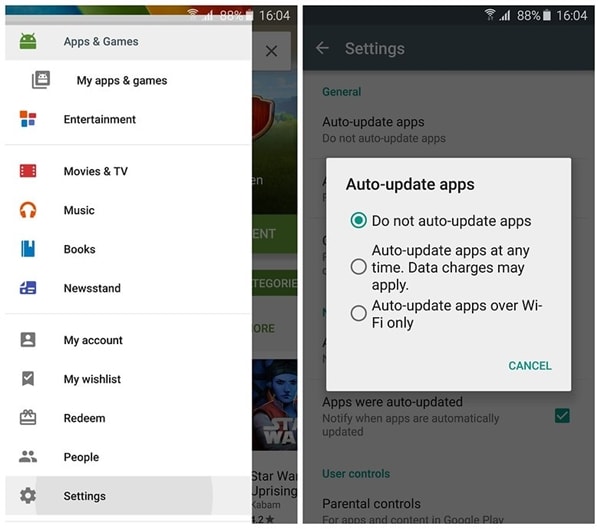
3. Karten können nicht von WhatsApp geladen werden
WhatsApp ermöglicht es seinen Benutzern auch, ihren Standort mit ihren Freunden zu teilen. Wenn Sie jedoch eine ältere Version von Google Maps auf Ihrem Telefon haben, dann können Sie ihren Standort möglicherweise nicht öffnen. Eine der einfachsten Lösungen für diese WhatsApp-Probleme ist einfach die Aktualisierung der "Maps"-App aus dem Play Store.
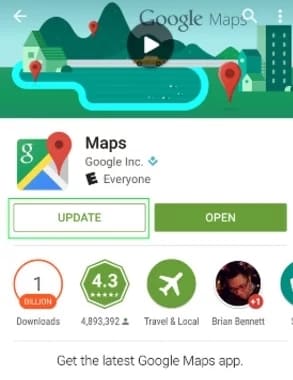
4. Kann die Lesebestätigungen nicht deaktivieren
WhatsApp ermöglicht seinen Nutzern auch zu wissen, ob ihre Nachricht gelesen wurde oder nicht, indem ein doppeltes blaues Häkchen unter der Nachricht angezeigt wird. Dies ist zwar praktisch, könnte aber für manche auch ziemlich frustrierend sein. Zum Glück können Sie diese Funktion einfach ausschalten. Allerdings können Sie nach dem Deaktivieren der Lesebestätigung nicht mehr sehen, ob andere Ihre Nachrichten auch gelesen haben. Um WhatsApp-Probleme in diesem Zusammenhang zu beheben, gehen Sie in der App zu Einstellungen > Konten > Datenschutz und schalten Sie die Funktion der Lesebestätigungen aus.
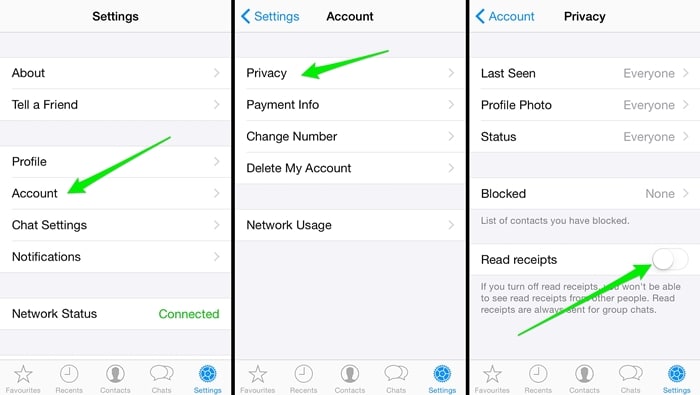
5. Kann die Option "Zuletzt gesehen" nicht deaktivieren
Genau wie bei der Lesebestätigung möchten viele Benutzer nicht, dass andere wissen, wann sie das letzte Mal online waren oder ihr WhatsApp überprüft haben. Sie können Ihr "Zuletzt gesehen" auch einfach privat halten. Besuchen Sie einfach die App-Einstellungen > Account > Privatsphäre und tippen Sie auf Zuletzt gesehen. Von hier aus können Sie einfach die Privatsphäre einstellen.
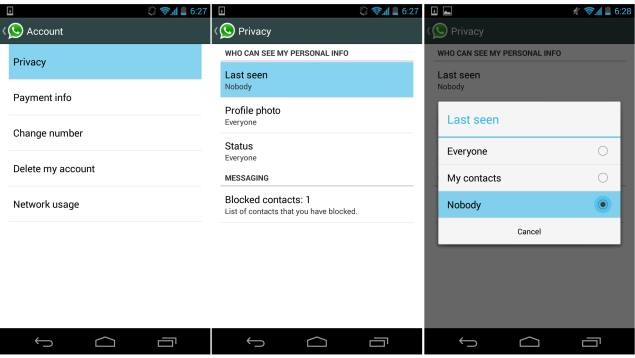
6. WhatsApp-Medieninhalte können nicht heruntergeladen werden
Wenn Ihr Freund Ihnen eine Mediendatei über WhatsApp geschickt hat und Sie diese nicht herunterladen können, dann bedeutet dies, dass es ein Problem mit Ihrer Konnektivität oder Datennutzung gibt. Stellen Sie sicher, dass Sie die Option zum automatischen Herunterladen von Medien auch für Ihre mobilen Daten aktiviert haben. Meistens ist sie nur für das WLAN-Netzwerk aktiviert. Gehen Sie zu Einstellungen > Datennutzung und treffen Sie die entsprechenden Auswahlen.
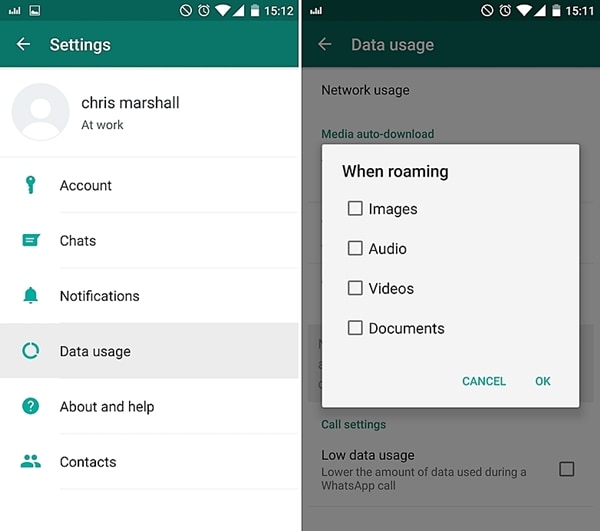
7. Wie Sie verhindern, dass andere wissen, dass Sie ihre Nachrichten gelesen haben
Sie können die Lesebestätigungen in neueren Versionen von WhatsApp deaktivieren. Gehen Sie dazu zu Einstellungen > Konto > Datenschutz > Lesebestätigungen. Bitte beachten Sie, dass dies in beide Richtungen funktioniert; Sie werden auch nicht wissen, wer Ihre Nachrichten gelesen hat.
8. Kann keine Sprach-/Videoanrufe tätigen
Mit WhatsApp können Sie auch ohne große Probleme Sprach- und Videoanrufe tätigen. Öffnen Sie einfach die Konversation und tippen Sie auf das Telefonsymbol, das sich am oberen Rand befindet. Von hier aus können Sie die Option wählen, entweder einen Sprach- oder einen Videoanruf zu tätigen.
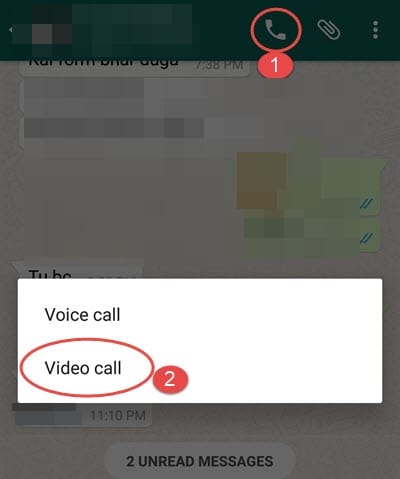
Wenn Sie Probleme damit haben, dann besteht die Möglichkeit, dass entweder Sie oder Ihr Kontakt keine stabile Internetverbindung hat. Wenn es ein Problem mit WhatsApp gibt, dann können Sie es immer neu starten oder aktualisieren.
9. Wie kann ich mein WhatsApp-Konto löschen?
Bitte beachten Sie, dass das Löschen Ihres WhatsApp-Kontos und das Löschen der WhatsApp-App zwei verschiedene Dinge sind. Um die App zu löschen, deinstallieren Sie sie einfach, indem Sie zu Einstellungen > Apps > WhatsApp > Deinstallieren gehen. Um Ihr Konto vollständig zu löschen, gehen Sie zu WhatsApp > Menü > Einstellungen > Konto > Mein Konto löschen.
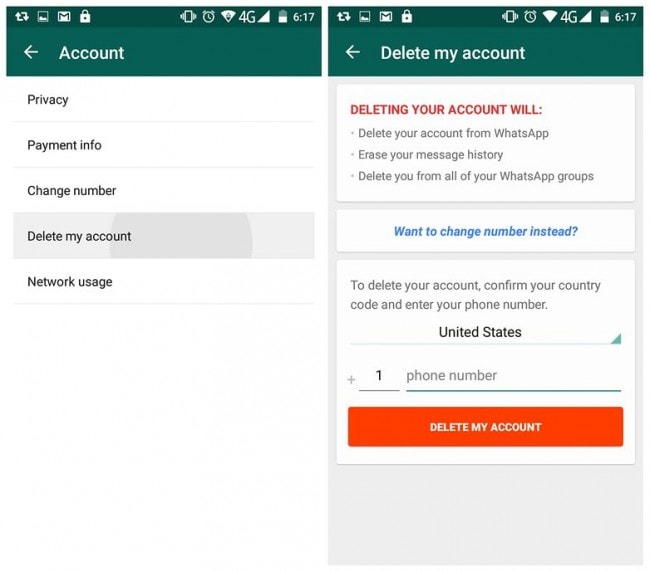
Teil 5. Backup-Problem? Die beste Alternative für Backup & Wiederherstellung von WhatsApp: Dr.Fone - WhatsApp Transfer
Wenn Sie von einem Gerät auf ein anderes umziehen, dann können Sie Ihre WhatsApp-Daten immer auf Google Drive oder iCloud sichern. Wenn Sie nicht in der Lage sind, dies zu tun, dann haben Sie entweder eine unzuverlässige Netzwerkverbindung oder einen Mangel an freiem Speicherplatz auf der Cloud. Bei der Sicherung von iCloud- und Google Drive-Dateien handelt es sich um zwei Betriebssysteme. Wenn Sie von Android zu iPhone wechseln, kann Ihr neues iPhone WhatsApp nur aus dem iCloud-Backup statt aus Google Drive wiederherstellen. Es passiert auch, wenn Sie von Android zu iPhone wechseln. Wie kann man das beheben?
Der beste und effizienteste Weg ist die Verwendung eines Drittanbieter-Tools Dr.Fone - WhatsApp Transfer. Es bietet eine Ein-Klick-Lösung zur Sicherung und Wiederherstellung von WhatsApp-Backups von Android auf iPhone oder iPhone auf Android. Starten Sie einfach Dr.Fone, verbinden Sie Ihr Gerät mit dem System und sichern und stellen Sie WhatsApp-Daten im Handumdrehen wieder her.

Dr.Fone - WhatsApp Transfer
Die einfachsten Schritte zum Sichern und Wiederherstellen von WhatsApp für Android & iPhone
- Ein-Klick zum Sichern von WhatsApp von Android/iOS auf den PC.
- Sichern Sie andere soziale Apps auf iOS-Geräten, z.B. LINE, Kik, Viber, Wechat.
- Ermöglicht die Vorschau und Wiederherstellung beliebiger Elemente aus der WhatsApp-Sicherung auf einem Gerät.
- Exportieren Sie gewünschte WhatsApp-Nachrichten auf Ihren Computer.
Folgen Sie diesen sehr einfachen Schritten, um Ihre WhatsApp-Daten zwischen iPhone und Android-Geräten zu übertragen.
Schritt 1 Starten Sie Dr.Fone auf Ihrem Computer und wählen Sie .

Schritt 2 Schließen Sie beide iOS- und Android-Geräte mit USB-Kabeln an Ihren PC an und warten Sie, bis das WhatsApp-Transfer-Tool die Geräte erkennt. Bitte beachten Sie, dass Sie das Quell- und Zieltelefon wechseln können, indem Sie auf "Flip" klicken.

Schritt 3 Klicken Sie dann auf , um alle WhatsApp-Daten auf das Zieltelefon zu übertragen.

Wir hoffen, dass die oben genannten Lösungen sehr hilfreich waren, egal welches Problem Sie bei der Verwendung von WhatsApp haben.
Wir hoffen, dass Sie, nachdem Sie diesen informativen Beitrag durchgelesen haben, in der Lage sind, WhatsApp-Probleme verschiedener Art zu beheben. Probieren Sie diese Expertenvorschläge aus, um eine einfache Lösung für Ihre WhatsApp-Probleme zu erhalten. Wenn Sie immer noch mit einem Problem konfrontiert sind, dann lassen Sie es uns in den Kommentaren unten wissen.


















Julia Becker
chief Editor